Die Festlegung von Warenkorbgrenzen in WooCommerce ist entscheidend für die Verwaltung von Einkäufen und die Einhaltung von Mengen- und Betragsregeln in Ihrem Shop. Diese Anleitung führt Sie durch die Schritte zur Aktivierung und Konfiguration dieser Optionen mit der Erweiterung Min/Max Quantities for WooCommerce.
Aktivieren Sie diese Option, um die Warenkorbgrenzen für diesen Shop zuzulassen.
Zugang zu den Einstellungen für die Warenkorbbegrenzung:
Navigieren Sie zu Bright Plugins > Min-Max-Mengeneinstellungen > Warenkorbgrenzen.
Aktivieren Sie Warenkorb-Limits:
Aktivieren Sie die Option Einkaufswagenlimits aktivieren, um Einkaufswagenlimits für Ihren Shop zu aktivieren.
Änderungen speichern:
Klicken Sie auf Änderungen speichern, um diese Einstellung zu übernehmen.
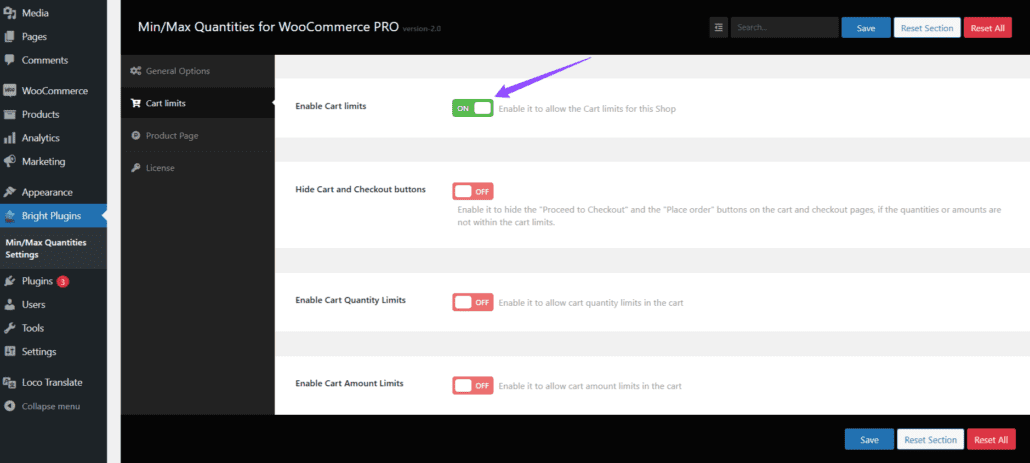
Aktivieren Sie diese Option, um den Gesamtbetrag im Warenkorb zu begrenzen.
Zugang zu den Einstellungen für die Warenkorbbegrenzung:
Aktivieren Sie Einkaufswagen-Betragsbegrenzungen:
Legen Sie Mindest- und Höchstbeträge fest:
Änderungen speichern:
Klicken Sie auf Änderungen speichern, um diese Einstellungen zu übernehmen.
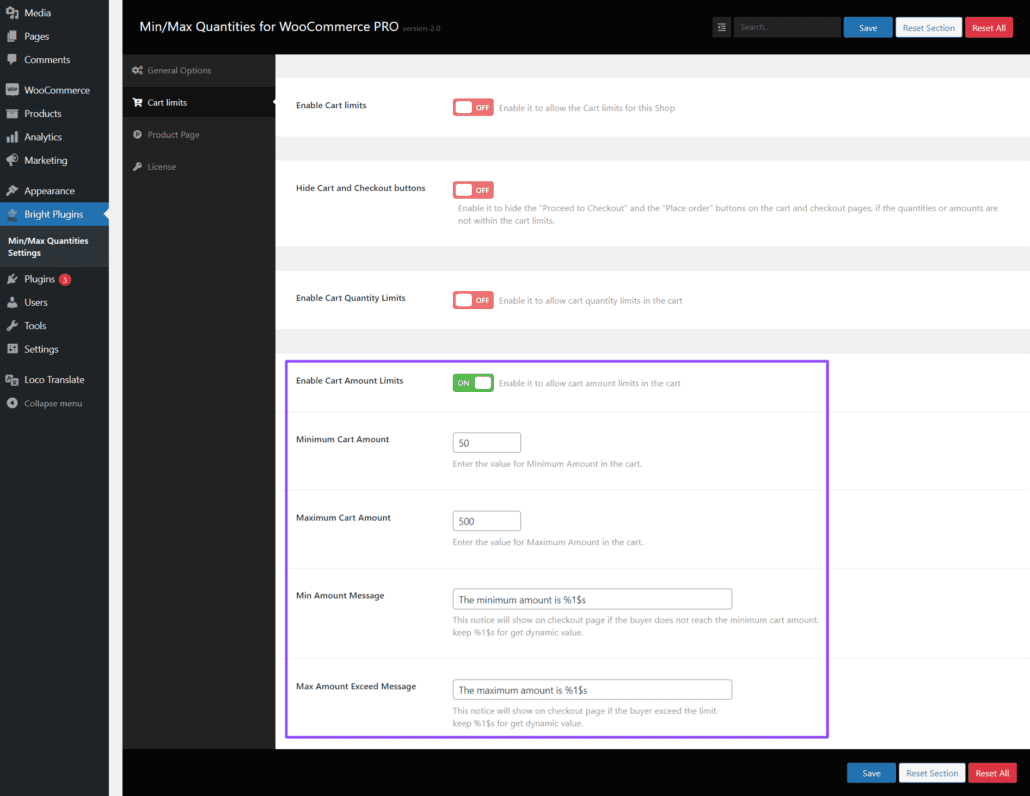
Aktivieren Sie diese Option, um die Gesamtmenge der Artikel im Warenkorb zu begrenzen.
Zugang zu den Einstellungen für die Warenkorbbegrenzung:
Aktivieren Sie die Mengenbegrenzung für den Warenkorb:
Legen Sie Mindest- und Höchstmengen fest:
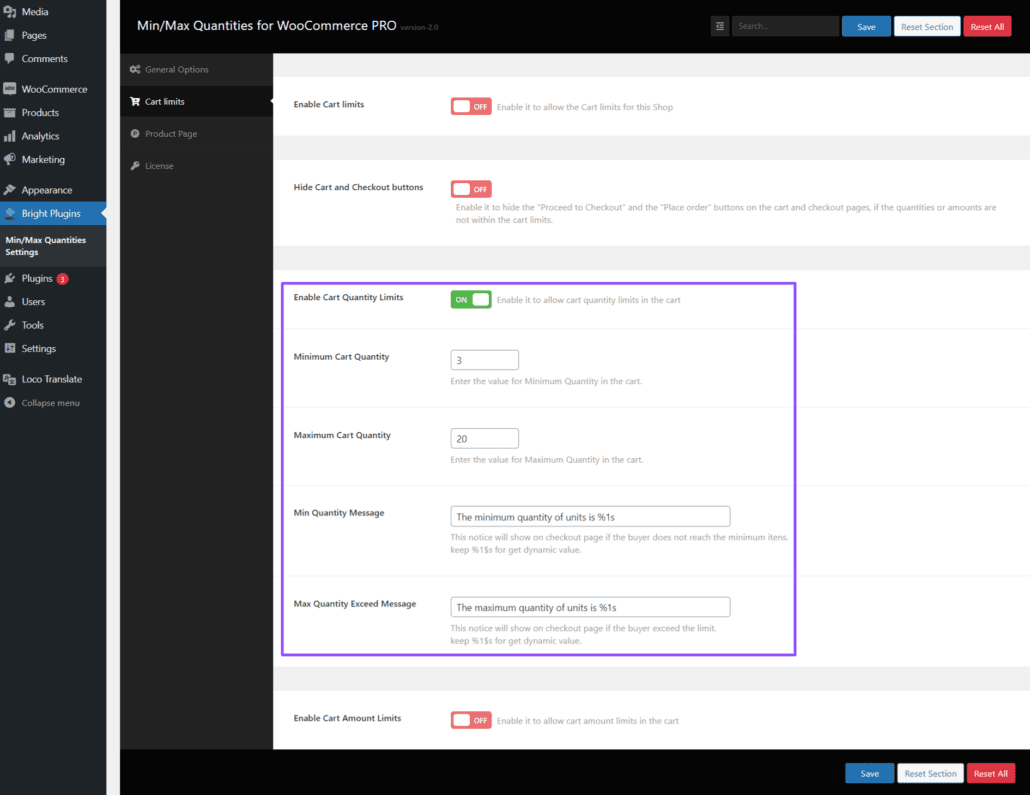
Änderungen speichern:
Aktivieren Sie diese Option, um die Schaltflächen "Zur Kasse gehen" und "Bestellung aufgeben" auf den Seiten "Warenkorb" und "Kasse" auszublenden, wenn die Mengen oder Beträge nicht innerhalb der Warenkorbgrenzen liegen.
Zugang zu den Einstellungen für die Warenkorbbegrenzung:
Aktivieren Sie die Schaltflächen Warenkorb und Kasse ausblenden:
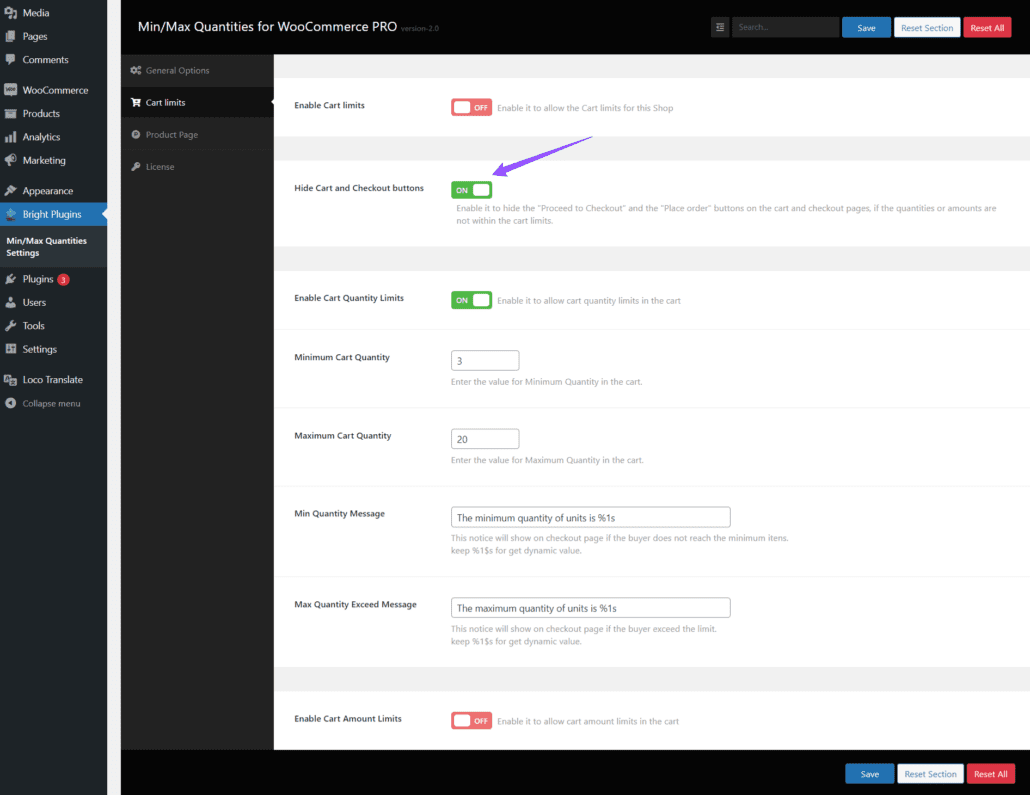
Änderungen speichern:
Was geschieht, wenn die Mengen oder Beträge im Warenkorb außerhalb der Grenzwerte liegen? Wenn die Mengen oder Beträge nicht den festgelegten Grenzwerten entsprechen, werden die Schaltflächen "Zur Kasse gehen" und "Bestellung aufgeben" ausgeblendet, bis sie an die Grenzwerte angepasst werden.
Kann ich diese Einstellungen zusammen mit anderen WooCommerce-Plugins verwenden? Ja, diese Einstellungen sind mit den meisten WooCommerce-Plugins kompatibel. Es wird jedoch empfohlen, die Kompatibilität in einer Staging-Umgebung zu testen.
Wenn Sie diese Schritte befolgen, können Sie in Ihrem WooCommerce-Shop ganz einfach Warenkorbgrenzen konfigurieren, um sicherzustellen, dass Mengen- und Betragsregeln ordnungsgemäß durchgesetzt werden.